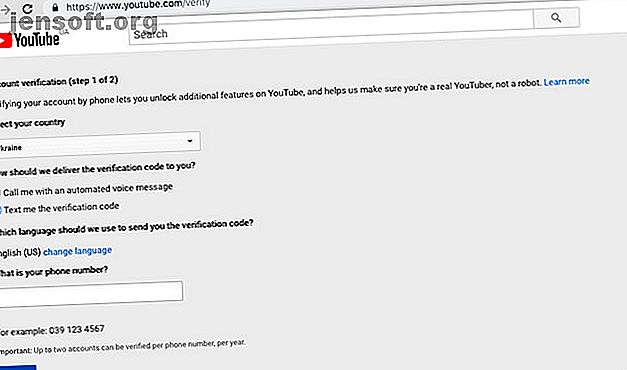
Πώς να κάνετε Live Stream στο YouTube
Από μια ζωντανή τηλεοπτική κλήση με έναν αστροναύτη της NASA σε έναν παίκτη που παίζει το Minecraft στην κρεβατοκάμαρά τους, το YouTube live streaming επιτρέπει στους ανθρώπους να μοιράζονται ό, τι συμβαίνει στη ζωή τους. Αλλά ξέρετε πώς να ζήσετε ροή στο YouTube;
Θα θέλατε να ανακαλύψετε 70+ χρήσιμες συμβουλές και κόλπα για το YouTube; Κατεβάστε το ΔΩΡΕΑΝ φύλλο εξαπατήσεως YouTube τώρα!Σε αυτό το άρθρο, θα σας δείξουμε πώς να ζωντανή ροή στο YouTube χρησιμοποιώντας τόσο τον υπολογιστή σας όσο και το smartphone σας. Αυτό σημαίνει ότι και εσείς μπορείτε να αρχίσετε να μεταδίδετε ζωντανά την οικογένειά σας, τους φίλους σας και τους οπαδούς σας στο YouTube.
Προετοιμασία για το πρώτο σας ζωντανό ρεύμα στο YouTube
Προτού μπορέσετε να δημιουργήσετε μια ζωντανή ροή στο YouTube, θα πρέπει να την ενεργοποιήσετε για το κανάλι σας. Η διαδικασία διαρκεί έως και 24 ώρες, οπότε σκεφτείτε μπροστά και θα έχετε έτοιμο το κανάλι σας προτού να έχετε στην πραγματικότητα κάτι να τρέξει. Αφού ενεργοποιηθεί η λειτουργία, τα ροές σας θα ζουν άμεσα μόλις τα δημιουργήσετε.
Ακολουθήστε τις οδηγίες που πρέπει να κάνετε για να μπορέσετε να κάνετε κατάδυση στο YouTube.
1. Επιβεβαιώστε τον Λογαριασμό σας στο YouTube
Ίσως το έχετε κάνει ήδη για να έχετε τη δυνατότητα να ανεβάζετε βίντεο για περισσότερο από 15 λεπτά. Εάν δεν έχετε ακόμα, η επαλήθευση του λογαριασμού σας είναι εύκολη. Το μόνο που χρειάζεται να κάνετε είναι:
- Μεταβείτε στη σελίδα επαλήθευσης του YouTube.
- Επιλέξτε τη χώρα σας και τη μέθοδο επαλήθευσης (κλήση ή κείμενο).
- Πληκτρολόγησε τον αριθμό του τηλεφώνου σου.
- Κάντε κλικ στην επιλογή Υποβολή .
- Εισαγάγετε τον 6ψήφιο κωδικό επαλήθευσης που λαμβάνετε με κείμενο ή μέσω αυτοματοποιημένης κλήσης.
- Πατήστε Υποβολή .

Θα λάβετε ένα μήνυμα επιτυχίας λέγοντας ότι ο λογαριασμός σας έχει πλέον επαληθευτεί. Αυτό σημαίνει ότι δικαιούστε να κάνετε ροή στο YouTube, αλλά εξακολουθείτε να πρέπει να ενεργοποιήσετε τη ζωντανή ροή. Δείτε πώς το κάνετε αυτό:
- Κάντε κλικ στο κουμπί Συνέχεια στο μήνυμα επιτυχίας επαλήθευσης. Αυτό θα σας μεταφέρει στην καρτέλα Κατάσταση και λειτουργίες του Studio δημιουργού του καναλιού σας YouTube.
- Βρείτε Live streaming και κάντε κλικ στο Enable (Ενεργοποίηση) .
Θα λάβετε μια οθόνη επιβεβαίωσης λέγοντας ότι η ζωντανή ροή θα ενεργοποιηθεί σε 24 ώρες. Μέχρι τότε, η λειτουργία θα εμφανιστεί σε Αναμονή .

2. Βεβαιωθείτε ότι δεν έχετε περιορισμούς του YouTube Live Stream
Η μετάδοση του YouTube ενδέχεται να απενεργοποιηθεί ακόμη και για ένα επαληθευμένο κανάλι, αν το κανάλι έχει παραβιάσει τις οδηγίες του YouTube στο παρελθόν. Ακολουθούν οι περιορισμοί που σας καθιστούν μη επιλέξιμους για τη ροή ζωντανών στο YouTube:
- Το κανάλι σας έλαβε μια προειδοποίηση για τις Οδηγίες κοινότητας. Αυτό θα μπορούσε να σημαίνει ότι παραβιάζετε τις Οδηγίες κοινότητας του YouTube ή τους κανόνες συμπεριφοράς του YouTube. Μια απεργία περιορίζει την ικανότητά σας να εκτελείτε μια εκπομπή YouTube Live για 90 ημέρες.
- Μια προηγούμενη ζωντανή ροή στο κανάλι σας έχει αποκλειστεί ή έχει αποσυρθεί. Αν κάποια ροή στο κανάλι σας έχει αποκλειστεί, απολεσθεί λόγω ζητήματος πνευματικών δικαιωμάτων ή υπάρχει υποψία ότι παραβιάζει τα πνευματικά δικαιώματα άλλης ζωντανής ροής, η λειτουργία ενδέχεται να μην είναι διαθέσιμη σε εσάς.
- Το κανάλι σας έχει προσβλητικό περιεχόμενο. Εάν περισσότερα από λίγα βίντεο στο κανάλι σας θεωρήθηκαν προσβλητικά και είχαν απενεργοποιημένες ορισμένες λειτουργίες για αυτά, ίσως να μην μπορείτε να κάνετε ζωντανή ροή στο YouTube.
Με άλλα λόγια, εάν δεν έχετε ποτέ αντιμετωπίσει προβλήματα με το YouTube, καλό θα ήταν να πάτε. Ωστόσο, αν το κανάλι σας έχει ιστορικό προειδοποιήσεων ή παραπόνων, μπορεί να σας αρνηθεί την πρόσβαση σε ζωντανή μετάδοση του YouTube.
Πώς να κάνετε Live Stream στο YouTube χρησιμοποιώντας τον υπολογιστή σας
Ο ευκολότερος τρόπος για να πάτε ζωντανά στον επιτραπέζιο υπολογιστή σας είναι χρησιμοποιώντας τη κάμερα και το πρόγραμμα περιήγησης. Λάβετε υπόψη ότι η ζωντανή ροή με μια κάμερα web είναι δυνατή με την έκδοση Chrome 60 ή νεότερη και την έκδοση Firefox 53 ή μεταγενέστερη.
Μόλις έχετε ένα συμβατό πρόγραμμα περιήγησης και μια κάμερα web, μπορείτε να δημιουργήσετε μια εκπομπή YouTube στον υπολογιστή σας:
- Κάντε κλικ στο εικονίδιο Ανάρτηση σε σχήμα κάμερας στην επάνω δεξιά γωνία.
- Επιλέξτε Go live από το αναπτυσσόμενο μενού.
- Κατά πάσα πιθανότητα θα εμφανιστεί ένα αναδυόμενο παράθυρο στην επάνω αριστερή γωνία με το YouTube να ζητά πρόσβαση στην κάμερα και το μικρόφωνο. Κάντε κλικ στο κουμπί Να επιτρέπεται η παροχή πρόσβασης.

- Επιλέξτε την καρτέλα Webcam στην κορυφή.
- Πληκτρολογήστε το όνομα για τη ζωντανή ροή σας, επιλέξτε τη ρύθμιση απορρήτου και ενεργοποιήστε το Πρόγραμμα για εναλλαγή αργότερα, αν θέλετε να μεταφερθεί αργότερα η ζωντανή ροή.
- Κάντε κλικ στην επιλογή Περισσότερες επιλογές για να προσθέσετε μια περιγραφή και κατηγορία για τη ροή σας, καθώς και για να επιλέξετε την κάμερα και το μικρόφωνο που θα χρησιμοποιήσει.
- Αν θέλετε να επιτρέψετε ζωντανή συνομιλία, να περιορίσετε την ηλικία των θεατών ή να επισημάνετε το βίντεό σας ως αμειβόμενη προσφορά, κάντε κλικ στην επιλογή Προχωρημένες ρυθμίσεις .

- Από τις ρυθμίσεις για προχωρημένους, επιστρέψτε στην προηγούμενη οθόνη και κάντε κλικ στο κουμπί Επόμενο για να τραβήξετε μια φωτογραφία για τη μικρογραφία. Θα μπορείτε να επαναλάβετε τη λήψη της φωτογραφίας ή να την ανεβάσετε από τον υπολογιστή σας.
- Όταν είστε έτοιμοι να μεταβείτε, κάντε κλικ στο Go live .

- Μόλις τελειώσετε με τη ροή, κάντε κλικ στο Τέλος ροής και επιβεβαιώστε ότι θέλετε να σταματήσετε τη μετάδοση.
Αφού ολοκληρώσετε τη ζωντανή ροή, θα σας ζητηθεί να επεξεργαστείτε το βίντεο στο Studio σας. Θα είναι τώρα διαθέσιμη στο Studio σας κάτω από την καρτέλα Live .
Πώς να κάνετε Live Stream στο YouTube χρησιμοποιώντας το Smartphone σας
Πρώτα απ 'όλα, το κανάλι σας πρέπει να έχει τουλάχιστον 1.000 συνδρομητές για να μεταδίδει ζωντανά στο YouTube από το smartphone σας. Εάν το κανάλι σας YouTube πληροί αυτήν την απαίτηση, μπορείτε να προχωρήσετε και να ξεκινήσετε τη μετάδοση.
Είτε χρησιμοποιείτε Android είτε iOS, μπορείτε να δείτε τη μετάδοση ροής στο YouTube χρησιμοποιώντας το smartphone σας:
- Ανοίξτε την εφαρμογή YouTube.
- Πατήστε στο εικονίδιο Εγγραφή από το μενού στην κορυφή.
- Επιλέξτε Live από τις επιλογές.
- Δώστε στον ζωντανό σας βίντεο έναν τίτλο, επιλέξτε τη ρύθμιση απορρήτου και ορίστε την τοποθεσία σας.


- Πατήστε Περισσότερες επιλογές για να αποκτήσετε πρόσβαση σε περισσότερες ρυθμίσεις. Εδώ μπορείτε να προσθέσετε μια περιγραφή για τη ζωντανή ροή και να την προγραμματίσετε να βγαίνει σε μια συγκεκριμένη χρονική στιγμή.
- Για προχωρημένες ρυθμίσεις, πατήστε Εμφάνιση περισσότερων . Εδώ μπορείτε να ορίσετε έναν περιορισμό ηλικίας, να ενεργοποιήσετε τη ζωντανή συνομιλία, να επισημάνετε τη ζωντανή ροή σας ως αμειβόμενη προώθηση και να ενεργοποιήσετε τη δημιουργία εσόδων.
- Επιστρέψτε στις αρχικές ρυθμίσεις και πατήστε Επόμενο .
- Κάντε μια φωτογραφία για τη μικρογραφία ή μεταφορτώστε μία από το τηλέφωνό σας.
- Όταν είστε έτοιμοι για ροή, πατήστε Μετάβαση ζωντανά .
- Για να τερματίσετε τη ζωντανή ροή σας, πατήστε Τέλος και έπειτα ΟΚ .
Αφού ολοκληρώσετε τη μετάδοση, το ζωντανό βίντεο θα αποθηκευτεί στο κανάλι σας. Θα μπορείτε να αλλάξετε τις ρυθμίσεις απορρήτου για το ζωντανό βίντεο ή να το διαγράψετε εντελώς αργότερα.
Εάν είστε ένα YouTuber εξουσία και θέλετε να χρησιμοποιήσετε μια κάμερα USB ή μια μονάδα κάμερας για μετάδοση εν κινήσει, μπορείτε επίσης να ζήσετε ροή στο YouTube χρησιμοποιώντας ένα Raspberry Pi Πώς να ζωντανά στο YouTube με ένα Raspberry Pi Πώς να ζωντανά στο YouTube με ένα Raspberry Pi Εδώ είναι πώς να μετατρέψετε το Raspberry Pi σε μια φορητή κάμερα συνδεδεμένη στο web που μπορεί να ζωντανά στο YouTube! Διαβάστε περισσότερα, συνδέονται με μια κάμερα της επιλογής σας.
Το YouTube Live Streaming προσφέρει ατελείωτες δυνατότητες
Από τη διανομή της εμπειρίας σας σε ένα φεστιβάλ μουσικής για τη φιλοξενία μιας συνάντησης "Ask Me Anything" με τους θεατές σας, η ζωντανή ροή προσφέρει ατελείωτες δυνατότητες. Και είναι πολύ διασκεδαστικό.
Αν θέλετε να μεταφέρετε τα ζωντανά ρεύματα YouTube στο επόμενο επίπεδο, θα πρέπει να επενδύσετε σε κάποιο εξοπλισμό. Ακολουθεί μια λίστα με τα εργαλεία που θα χρειαστείτε για να δημιουργήσετε ένα στούντιο YouTube χαμηλού κόστους 7 πράγματα που χρειάζεστε για να δημιουργήσετε ένα στούντιο YouTube με χαμηλό κόστος 7 τα πράγματα που χρειάζεστε για τη δημιουργία ενός στούντιο YouTube χαμηλού κόστους Έχετε δημιουργήσει κάποια YouTube βίντεο, και κερδίζουν δημοτικότητα. Τώρα θέλετε να κάνετε ένα βήμα στο επόμενο επίπεδο και να δημιουργήσετε ένα αποκλειστικό στούντιο YouTube. Διαβάστε περισσότερα . Μπορεί επίσης να θέλετε να εξετάσετε το ενδεχόμενο να πάρει ένα από αυτά τα κορυφαία φώτα δαχτυλίδι Τα 5 καλύτερα φώτα δαχτυλίδι για Selfies και βίντεο Τα 5 καλύτερα φώτα δαχτυλίδι για Selfies και βίντεο Θέλετε να καταγράψετε επαγγελματικές vlogs ή να φανταστικές selfies; Τότε θα θέλετε ένα φως δαχτυλίδι. Εδώ είναι τα καλύτερα φώτα για εσάς. Διαβάστε περισσότερα για να βελτιώσετε την εμφάνιση και την αίσθηση του βίντεο σας αμέσως. Αν θέλετε να εξερευνήσετε άλλες πλατφόρμες για ζωντανή ροή, ξεκινήστε με το Mixer What Is Mixer; Πώς να ξεκινήσετε τη ροή σε αυτό το εναλλακτικό Twitch Τι είναι ο Mixer; Πώς να ξεκινήσετε τη ροή σε αυτό το εναλλακτικό Twitch Εδώ είναι όλα όσα πρέπει να ξέρετε για το τι είναι Mixer και πώς να ξεκινήσετε τη ροή στο Mixer. Διαβάστε περισσότερα, μια εναλλακτική λύση YouTube και Twitch από τη Microsoft.
Εξερευνήστε περισσότερα σχετικά με: Live Streaming, Online Video, YouTube.

